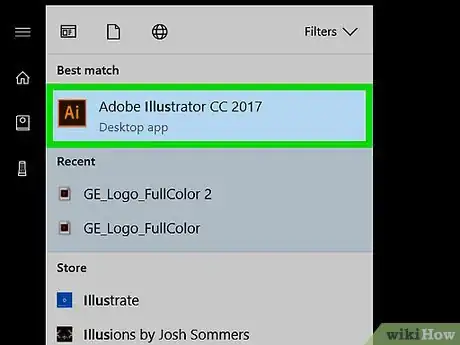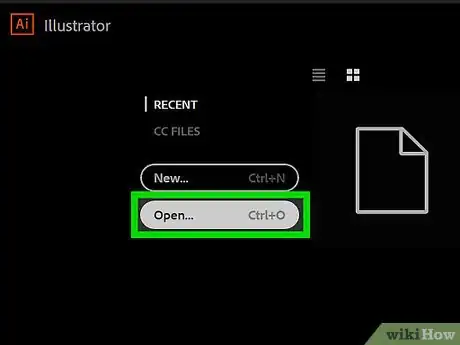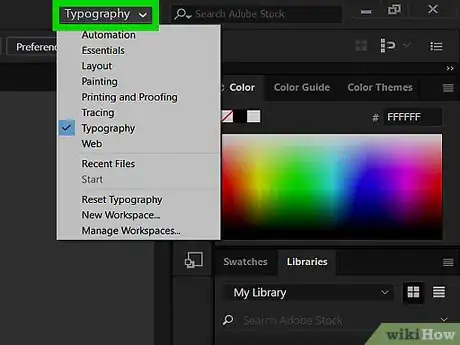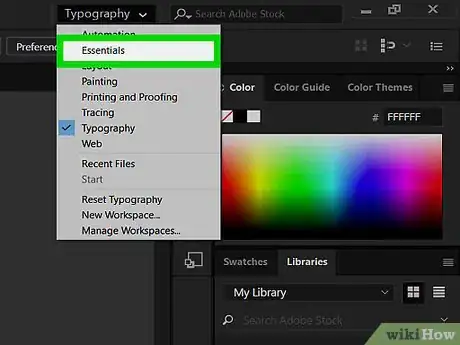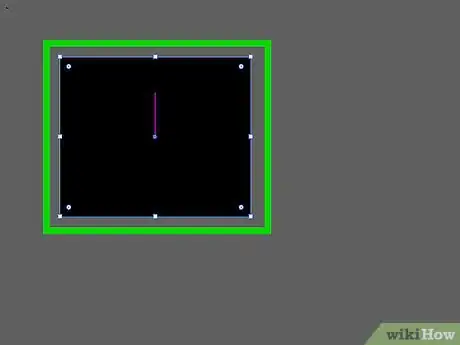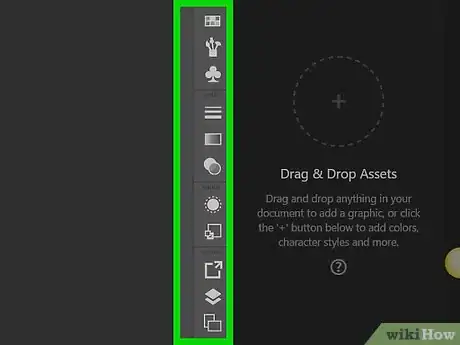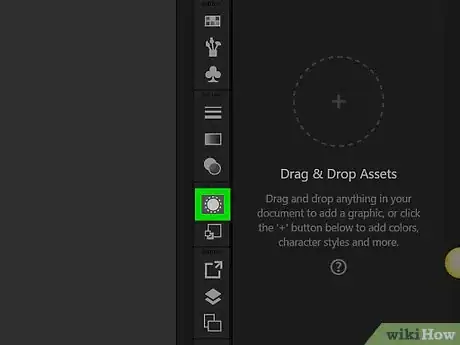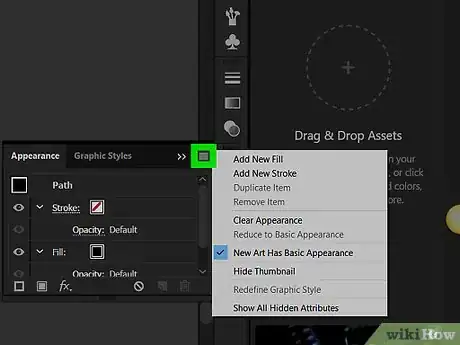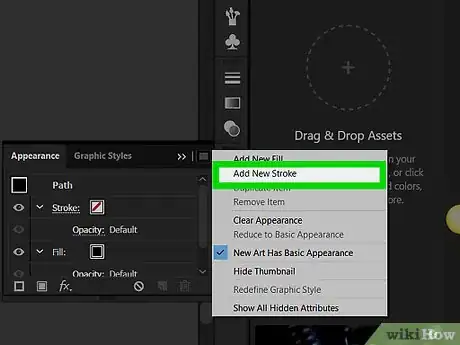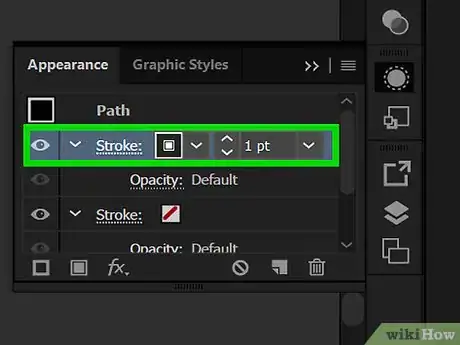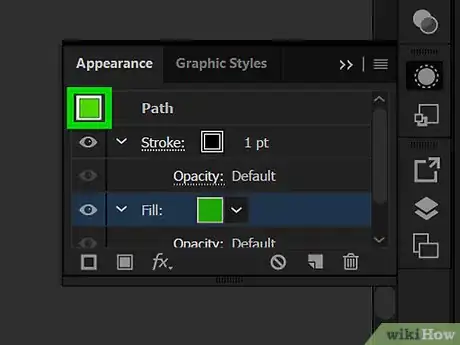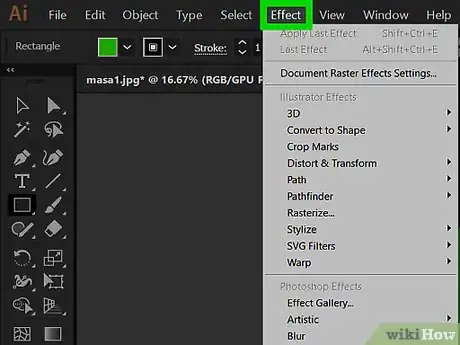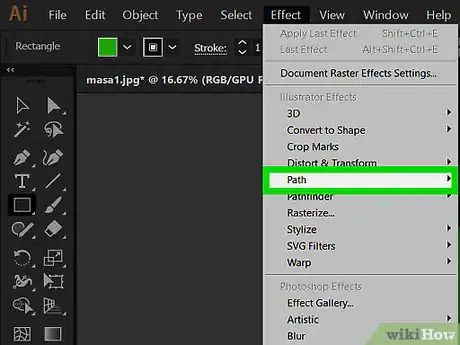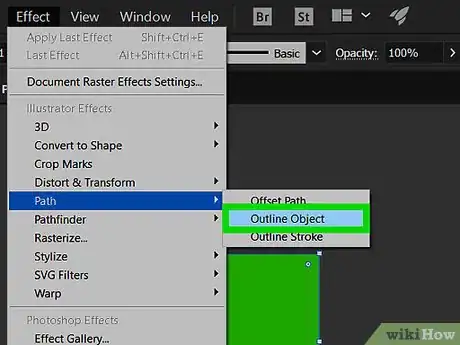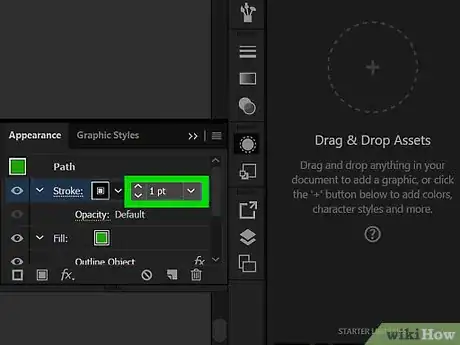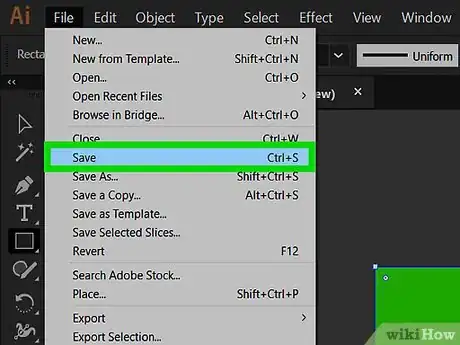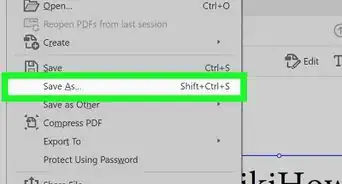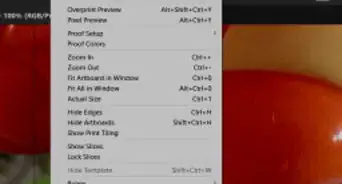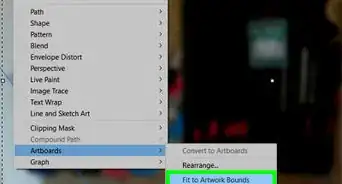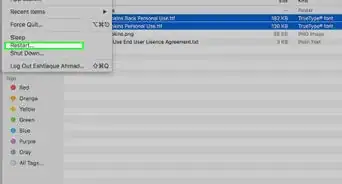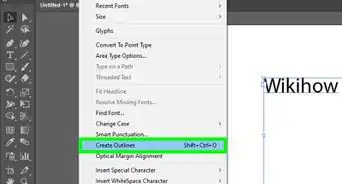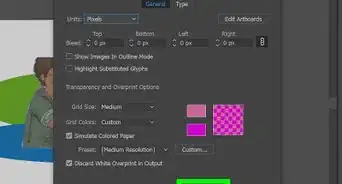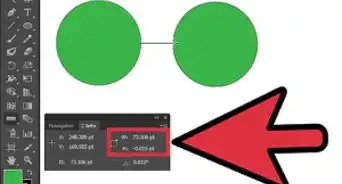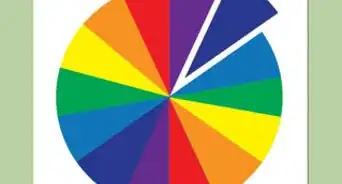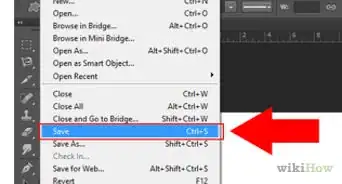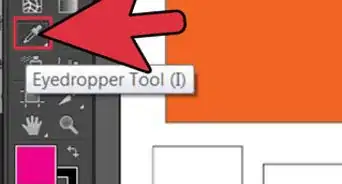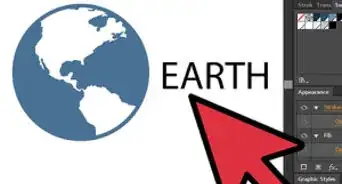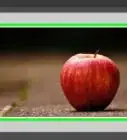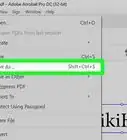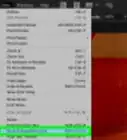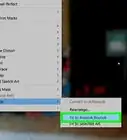X
Este artículo fue coescrito por Jack Lloyd. Jack Lloyd es escritor y editor de tecnología para wikiHow. Tiene más de dos años de experiencia escribiendo y editando artículos relacionados con tecnología. Es entusiasta de la tecnología y profesor de inglés.
Este artículo ha sido visto 61 167 veces.
Este wikiHow te enseñará cómo crear un borde, también conocido como "trazo", alrededor del contenido en Adobe Illustrator. Puedes hacerlo en las versiones de Windows y Mac de Illustrator.
Pasos
-
1Abre Illustrator. El icono de la aplicación se parece a unas letras "Ai" de color naranja sobre un fondo oscuro.
-
2Abre tu proyecto de Illustrator. Haz clic en Abrir... y luego selecciona un proyecto existente. Si no tienes un proyecto existente, simplemente puedes seleccionar una foto para empezar.
- En algunas versiones de Illustrator, quizás primero tengas que hacer clic en Archivo antes de seleccionar Abrir... en el menú desplegable.
-
3Haz clic en el cuadro desplegable "Tipografía". Está en la parte superior derecha de la página. Aparecerá un menú desplegable.
- Este cuadro también puede decir "Inicio".
- Si este cuadro dice "Aspectos esenciales", omite este paso y el siguiente.
-
4Haz clic en Aspectos esenciales. Esta opción está cerca de la parte superior del menú desplegable.
-
5Selecciona el contenido. Haz clic en la foto, texto u otro elemento de la página que quieras contornear.
-
6Haz clic en la pestaña Ventana. Está en la parte superior de la ventana (Windows) o de la pantalla (Mac). Aparecerá un menú desplegable.
-
7Haz clic en Apariencia. Esto lo encontrarás cerca de la parte superior del menú desplegable. La ventana pequeña de "Apariencia" se abrirá cerca del proyecto.
-
8Haz clic en ☰. Está en la esquina superior derecha de la ventana de "Apariencia". Esto abrirá un menú desplegable.
- El icono en realidad tiene cuatro líneas horizontales en lugar de tres.
-
9Haz clic en Añadir trazo nuevo. Está en el menú desplegable. El menú de "Trazo" se abrirá.
-
10Haz doble clic en el icono de "Trazo". Es un recuadro que envuelve un recuadro más pequeño y que está en la esquina inferior izquierda de la ventana. Esto abrirá la ventana de "Color de trazo".
- Deberás ver un cuadro blanco con una barra roja que lo atraviesa atrás o adelante del icono de "Trazo".
-
11Selecciona un color. Haz clic y arrastra hacia arriba o hacia abajo en la barra de colores que está en el lado derecho de la ventana para cambiar el color general, y luego haz clic en una sección del degradado para seleccionar una versión específica de ese color.
-
12Haz clic en Aceptar. Está en la esquina superior derecha de la ventana de "Color de trazo".
-
13Haz clic en la pestaña Efecto. Esto está en la parte superior de la ventana o pantalla. Al hacerlo, se abrirá un menú desplegable.
-
14Selecciona Trazado. Está cerca de la parte superior del menú desplegable de Efecto. Una ventana emergente aparecerá al lado de la opción Trazado.
-
15Haz clic en Contornear objeto. Esto lo verás en la ventana emergente. Un borde aparecerá alrededor del contenido.
-
16Edita el grosor del borde. En la ventana de "Apariencia", verás un recuadro con un número a la derecha del título "Trazo". Hacer clic en la flecha hacia arriba que está a la izquierda de este número incrementará el grosor del borde, mientras que hacer clic en la flecha hacia abajo reducirá el grosor.
-
17Guarda los cambios. Haz clic en Archivo y luego haz clic en Guardar en el menú desplegable para guardar los cambios de tu proyecto.
- También puedes hacer clic en Guardar como si quieres guardar este proyecto por separado, o si es un proyecto nuevo. Luego se te pedirá ingresar un nombre y elegir una ubicación para guardarlo.